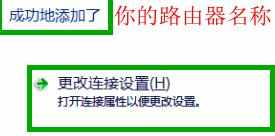win7连接路由器怎么设置上网
2016-11-08
相关话题
现在互联网发展的速度越来越快,互联网规模的不断扩大以及各种大数据量业务的出现对路由器分组处理能力的要求大大提高,那么你知道win7连接路由器怎么设置上网吗?下面是小编整理的一些关于win7连接路由器设置上网的相关资料,供你参考。
win7连接路由器设置上网的方法:
首先进入桌面,点击“开始”按钮

2接着点击“控制面板”

3在控制面板界面,找到“网络和共享中心”

4在网络和共享中心界面,点击左上角的“更改适配器设置”
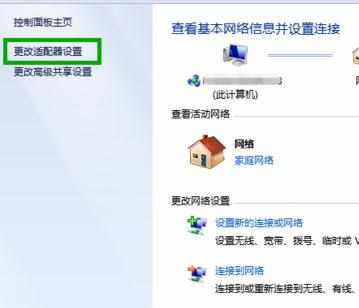
鼠标右键“本地连接”图标,弹出对话框选择“属性”
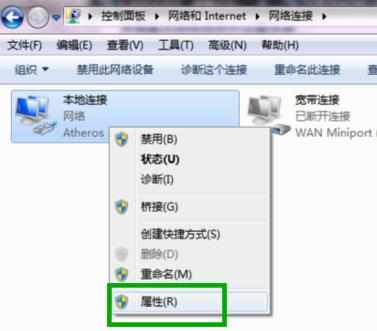
下一步选择“Internet 协议版本 4 (TCP/IPv4)”,并点击“属性”按钮

在对话框中,选择“使用下面的IP地址”和“使用下面的DNS服务器地址”
IP地址:192.168.1.2到192.168.1.255之间的任何一个地址都可以
子网掩码:255.255.255.0
默认网关:192.168.1.1
DNS服务器:192.168.1.1

接下来,打开IE浏览器在地址栏输入192.168.1.1进入路由器设置界面
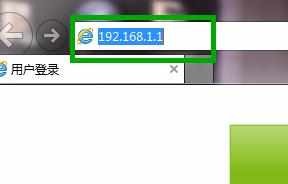
进行WLAN参数配置,勾选“使用无线”功能,由于路由器不同,设置界面也不同,不过设置基本上都是一样的

如图所示,填写完整,“SSID”可以更改你的路由器名称,“WPA预认证共享密钥”设置你的路由器密码,设置完成记得保存。

然后,“开启DHCP服务”

打开你的笔记本电脑,进入“设置新的连接或网络”
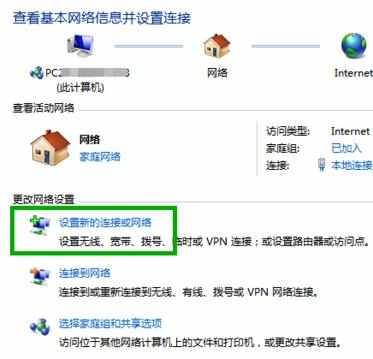
选择“手动连接到无线网络”
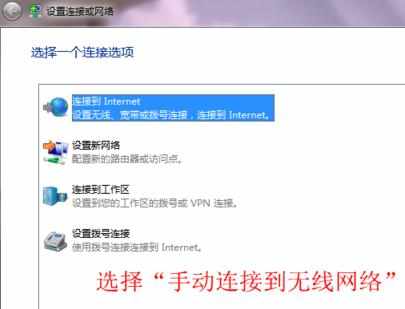
输入刚才你的路由器设置界面填写的信息
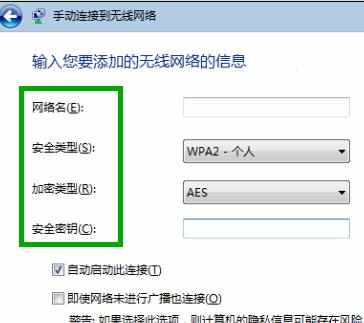
最后设置就全部完成了,你可以尽情享受无线网络带来的便利了。